-
点击进入“batch_point_actor”
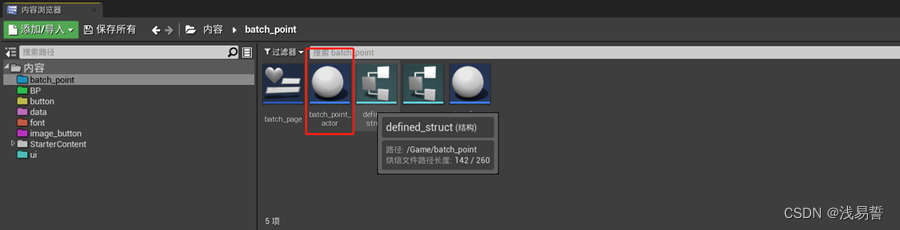
-
选中“widget”

-
右侧细节面板分别搜索“硬件”和“双面”,勾选搜索结果

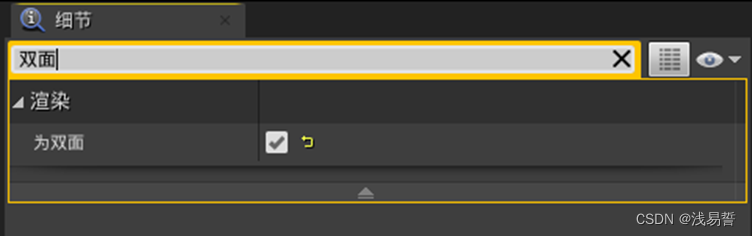
-
再搜索“渲染”,将从上到下的两个颜色分别设置为十六进制线性的26262200和0A0A0AFF(这里的颜色根据需要自己调,最终能正常显示即可)
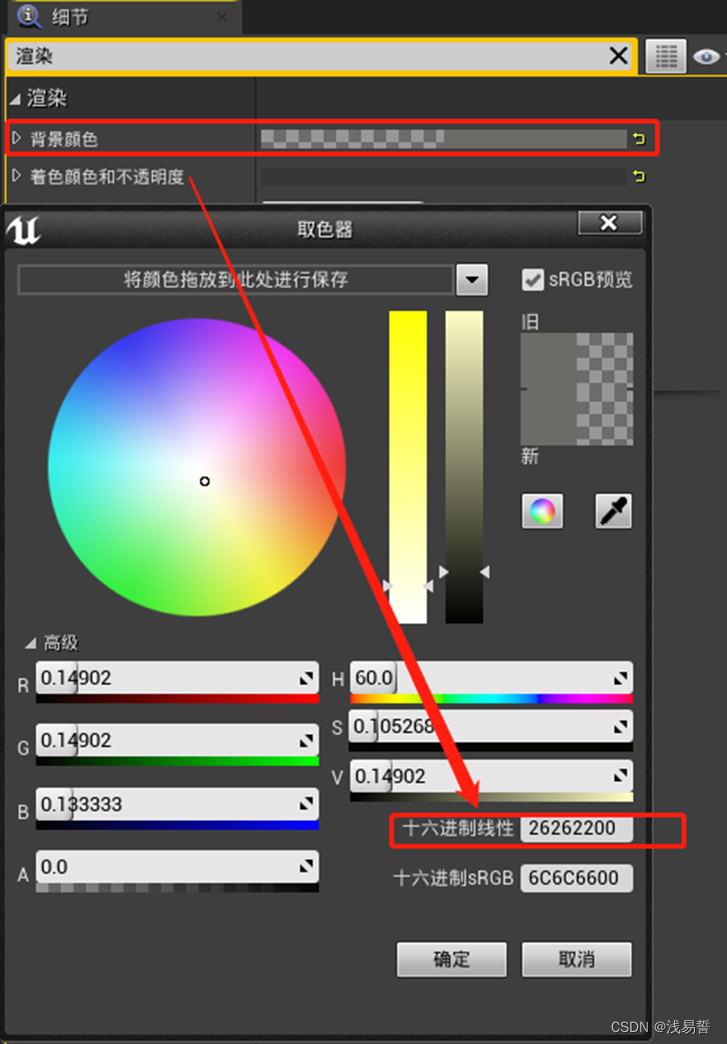
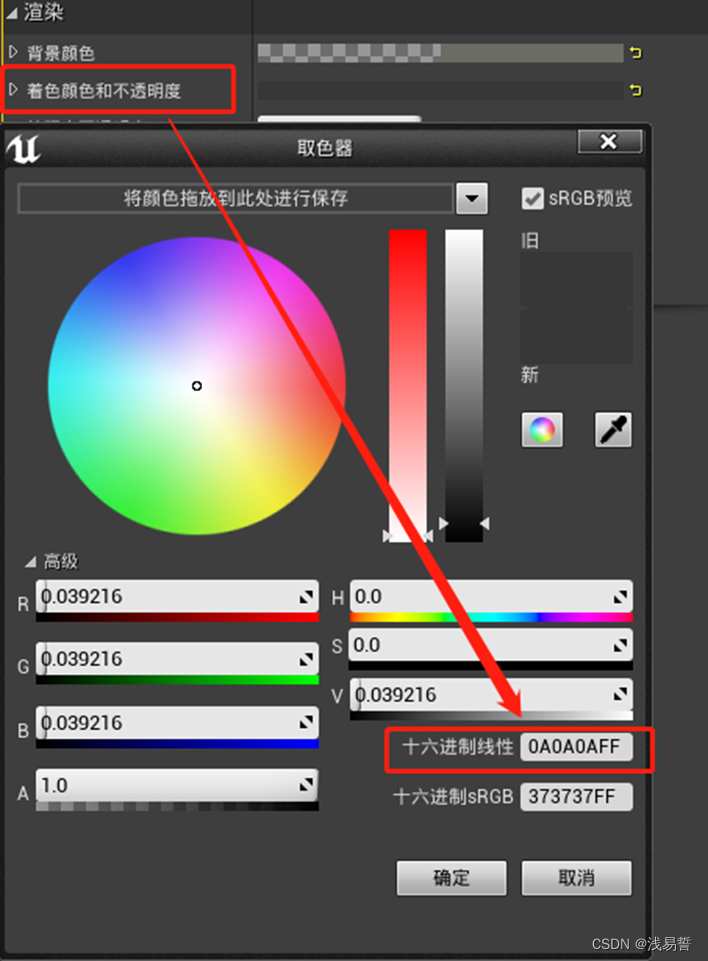
-
回到主界面,在“世界大纲视图”中找到如下选项“CesiumSunSky”
点击进入“batch_point_actor”
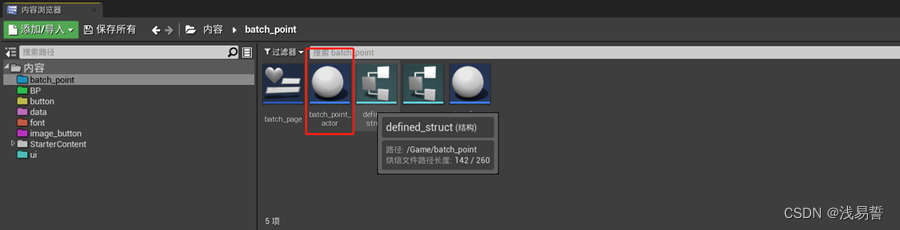
选中“widget”

右侧细节面板分别搜索“硬件”和“双面”,勾选搜索结果

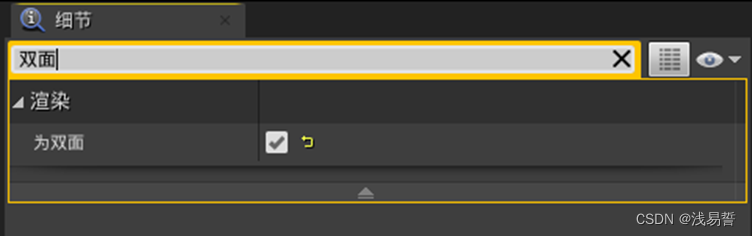
再搜索“渲染”,将从上到下的两个颜色分别设置为十六进制线性的26262200和0A0A0AFF(这里的颜色根据需要自己调,最终能正常显示即可)
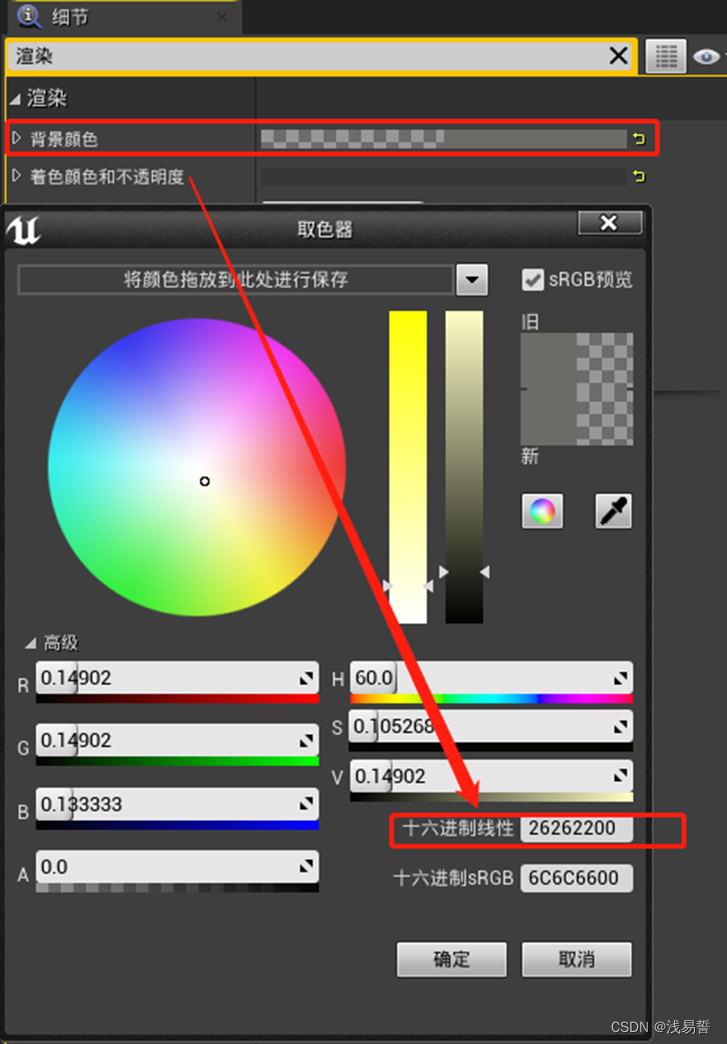
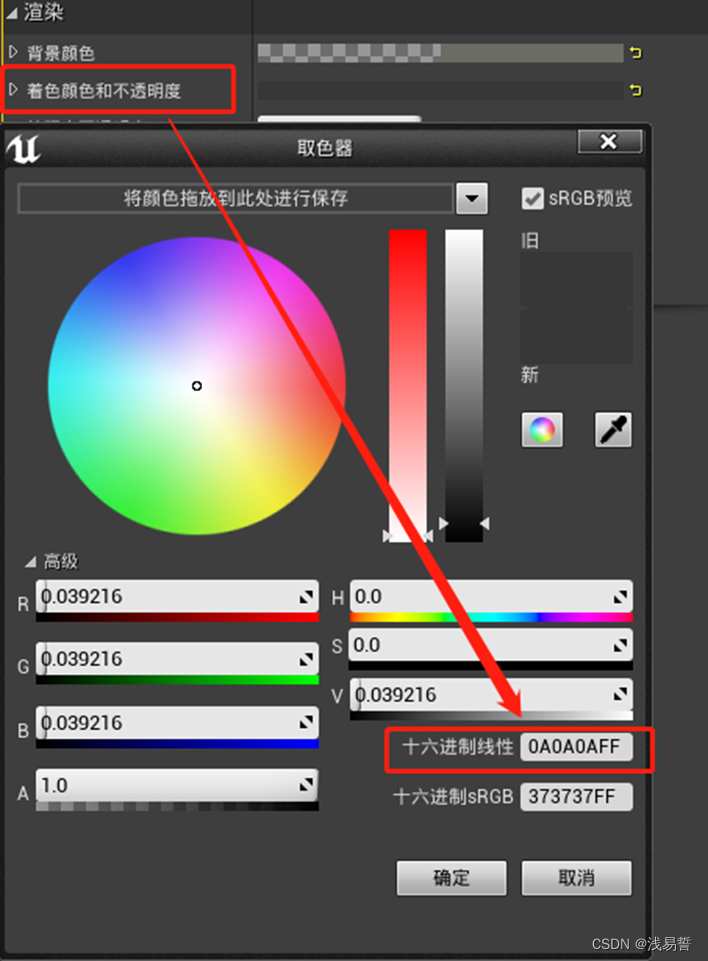
回到主界面,在“世界大纲视图”中找到如下选项“CesiumSunSky”
 5280
5280
 952
952











 被折叠的 条评论
为什么被折叠?
被折叠的 条评论
为什么被折叠?


